¿Le pareció útil este contenido?
¿Cómo podríamos hacer que este artículo sea más útil?
Instalación
Cambiar la placa frontal
La unidad FireCuda Special Edition SSD incluye placas frontales alternativas
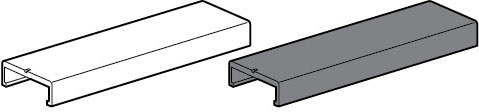
Para cambiar las placas frontales, deslice hacia afuera la placa frontal que se encuentra actualmente en la unidad FireCuda Special Edition SSD y ponga una diferente.

Puede deslizar la placa frontal en ambas direcciones cuando la vaya a remover o a instalar.

Cómo instalar la unidad FireCuda Special Edition SSD
- Antes de instalar la unidad FireCuda Special Edition SSD, apague su computadora y desconecte todos los cables.
- Abra la carcasa o gabinete.
- Si ya existe una unidad SSD instalada en la ranura M.2 PCIe en la que desea usar la unidad FireCuda Special Edition SSD, deberá retirarla.
- Encienda su computadora.
- Mientras la computadora se esté iniciando, ingrese a la configuración de la BIOS. Asegúrese de que haya un dispositivo PCIe configurado en la secuencia de arranque BIOS o en la lista de prioridad de arranque.
- Apague la computadora y ubique la ranura M.2 PCIe en la placa base.
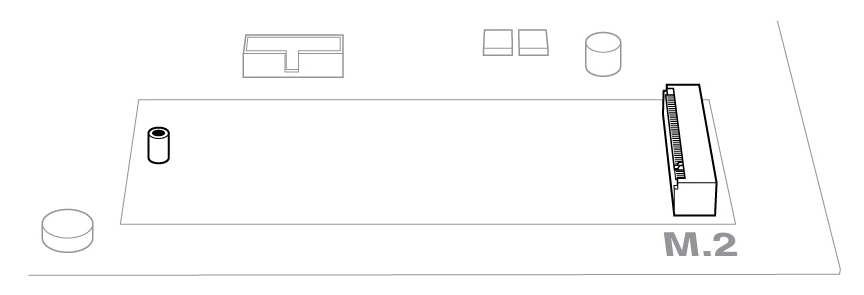
Nota: algunas placas base tienen instalado de fábrica un pad en el espacio M.2_PAD. Este pad puede retirarse para asegurar que la SSD se ajuste mejor.

- Revise para asegurarse que la muesca de la unidad FireCuda Special Edition SSD esté alineada correctamente con el divisor de la ranura. Empuje suavemente la SSD en la ranura hasta que quede firmemente asegurada.
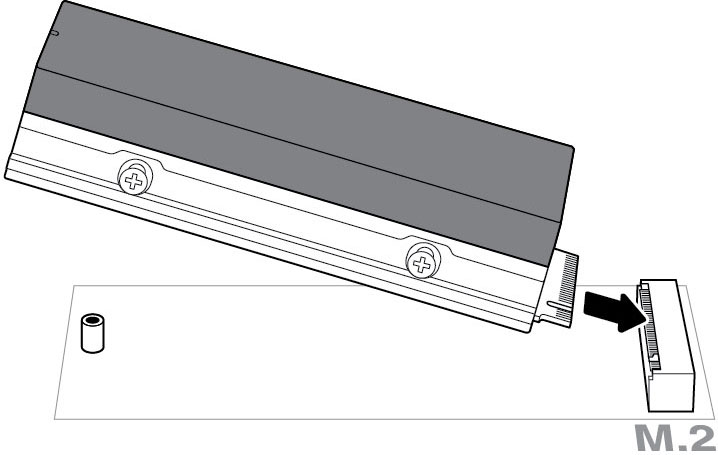
- Deslice ligeramente hacia atrás la placa frontal para que se pueda ver la muesca de la SSD.
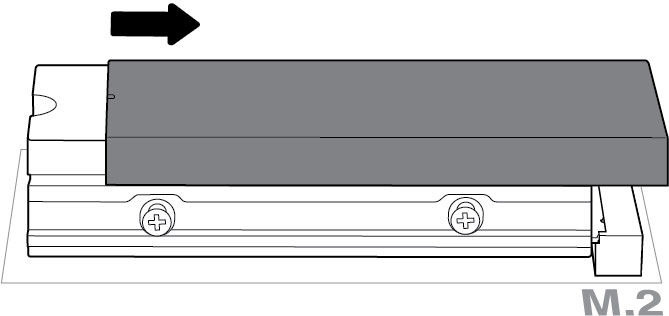
- Presione la unidad FireCuda Special Edition SSD al tiempo que aprieta el tornillo de montaje. Asegúrese que la SSD está fija en su lugar.
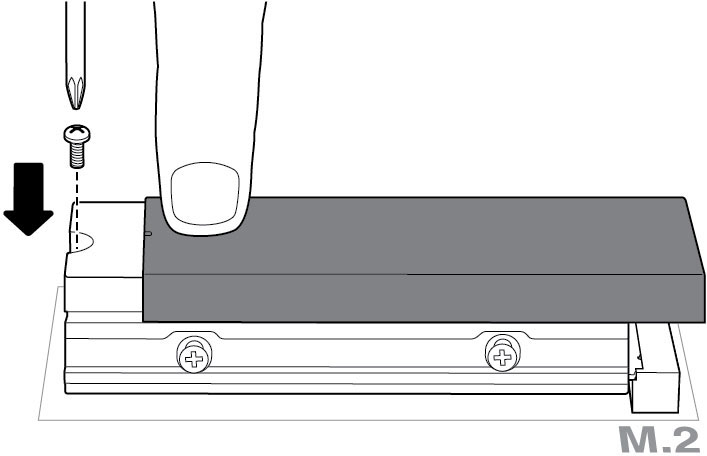
- Deslice la placa frontal de nuevo en su sitio.

Conexión opcional de la iluminación LED RGB
- Conecte el cable RGB direccionable de 5 V al conector que está debajo del disipador de calor.
- Conecte el otro extremo del cable al cabezal direccionable de 5 V de la placa base. La clavija de alimentación (que está marcada con un triángulo) debe conectarse a la clavija 1 de 5 V. Consulte los documentos de la placa base para conocer instrucciones detalladas sobre cómo conectar los componentes compatibles con RGB a su placa base. Al conectar algo de forma incorrecta se puede llegar a dañar el conector RGB que está en el disipador de calor, así como la función LED de su computadora.

- Cierre la carcasa o gabinete y vuelva a armar su computadora.
- Encienda su computadora.
- Instale el sistema operativo de la computadora en la unidad FireCuda Special Edition SSD si la quiere usar como la unidad principal.
Controlar los colores y patrones de luz RGB
Consulte al fabricante de su placa base para conocer información sobre qué software se usa para controlar los colores y patrones de luz RGB